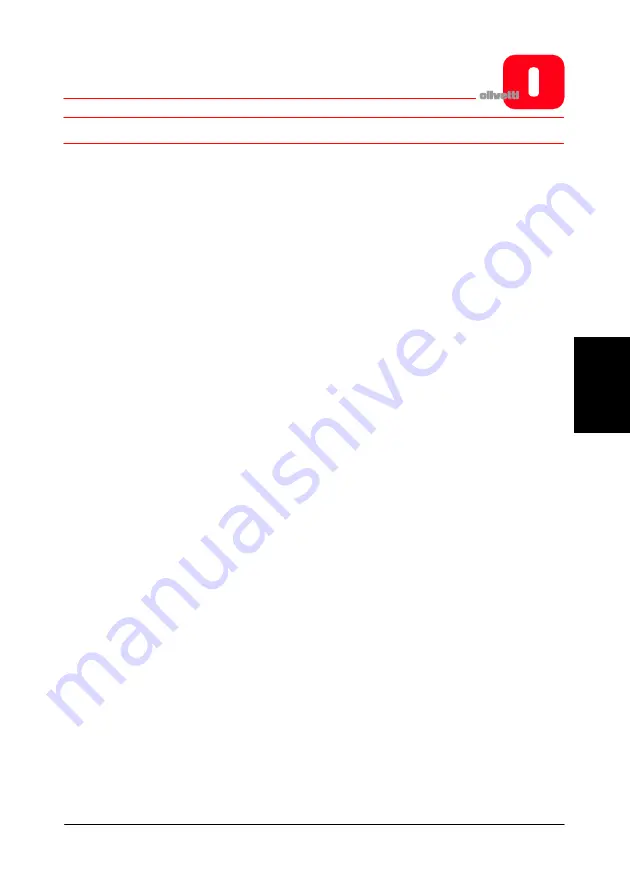
OLIBOARD – Interaktive Tafeln
37
PROBLEMBEHEBUNG
1.
Erscheint die Meldung “OLIBOARD-Verbindung fehlgeschlagen, das
Programm kann nicht fortgesetzt werden!”, prüfen Sie die
Steckverbindungen zwischen Tafel und Rechner.
•
Prüfen Sie, ob das Spezialkabel für den Anschluss der Tafel benutzt wurde
und, ob das Kabel korrekt angeschlossen ist.
•
Prüfen Sie, ob die Tafel eingeschaltet ist (die rote Kontrollanzeige, rechts
auf der Rückseite muss leuchten).
•
Prüfen Sie, ob der Software-Treiber der Tafel aktiviert ist.
•
Prüfen Sie, ob der Software-Treiber des USB-Kabels korrekt installiert wurde
(siehe Hinweis im Abschnitt USB-Treiber-Installation).
•
Erscheint diese Meldung, wenn der Rechner nicht an der Tafel
angeschlossen ist, stellen Sie sicher, dass die “Autostart” Einstellung des
Oliboard Treibers deaktiviert wurde (klicken Sie auf das Icon, um die
Funktion zu deaktivieren).
2.
Beim Starten der Software erscheint die Meldung “Fehler beim Laden der
Datei XML“.
Prüfen Sie die Version des Internet Explorers. Aktualisieren Sie auf die Version 6.0,
wenn die Version 5.0 oder eine ältere Version derzeit im Einsatz ist.
3.
Man kann nur in einigen Bereichen der Tafel schreiben.
Kalibrieren Sie die Tafel.
4.
Beim Kalibrieren der Tafel werden einige Kalibrierungspunkte nicht
gefunden.
Prüfen Sie, ob die seitliche Abweichung und das senkrechte Offset des Projektors
korrekt sind. Vergewissern Sie sich, dass der gesamte Inhalt des Rechnerbildschirms
vollständig auf die Tafel projiziert werden kann.
5.
Der elektronische Stift schreibt nicht einwandfrei.
•
Prüfen Sie, welche Software-Betriebsart gerade aktiviert ist. Die
Schreibfunktion kann nur im Zeichnungs- oder Notizenmodus verwendet
werden, im Steuerungsmodus ist diese Funktion nicht aktiv.
•
Drücken Sie beim Schreiben nicht auf den Knopf des elektronischen Stiftes.
•
Halten Sie die Spitze des elektronischen Stiftes senkrecht zur Tafel.
•
Drücken Sie den elektronischen Stift nicht fest auf.
•
Prüfen Sie, ob die Batterie leer ist und ersetzen Sie sie ggf. mit einer Neuen.
DEUTSCH
Содержание OLIBOARD
Страница 6: ...OLIBOARD Interactive Whiteboard VI Page left intentionally blank...
Страница 8: ...OLIBOARD Interactive Whiteboards VIII Page left intentionally blank...
Страница 38: ...OLIBOARD Interactive Whiteboards 30 At this point you must double click on the driver to start the installation...
Страница 39: ...OLIBOARD Interactive Whiteboards 31 ENGLISH Then follow the instructions displayed on the video...
Страница 48: ...OLIBOARD Interactive Whiteboards 40 Page left intentionally blank...
Страница 49: ...OLIBOARD TABLEAUX INTERACTIFS...
Страница 54: ...OLIBOARD Tableaux interactifs VI Page laiss e blanche intentionnellement...
Страница 56: ...OLIBOARD Tableaux interactifs VIII Page laiss e blanche intentionnellement...
Страница 86: ...OLIBOARD Tableaux interactifs 30 Pour lancer l installation double cliquer sur le pilote choisi...
Страница 87: ...OLIBOARD Tableaux interactifs 31 FRAN AIS Puis suivre les instructions affich es sur l cran Z...
Страница 96: ...OLIBOARD Tableaux interactifs 40 Page laiss e blanche intentionnellement...
Страница 97: ...OLIBOARD INTERAKTIVE TAFELN...
Страница 102: ...OLIBOARD Interaktive Tafeln VI Beabsichtigte Leerseite...
Страница 104: ...OLIBOARD Interaktive Tafeln VIII Beabsichtigte Leerseite...
Страница 134: ...OLIBOARD Interaktive Tafeln 30 Um die Installation zu starten klicken Sie zweimal auf den zu installierenden Treiber...
Страница 135: ...OLIBOARD Interaktive Tafeln 31 DEUTSCH Befolgen Sie dann die Bildschirmanweisungen...
Страница 144: ...OLIBOARD Interaktive Tafeln 40 Beabsichtigte Leerseite...
Страница 145: ...OLIBOARD LAVAGNE INTERATTIVE...
Страница 150: ...OLIBOARD Lavagne interattive VI Pagina lasciata intenzionalmente bianca...
Страница 152: ...OLIBOARD Lavagne interattive VIII Pagina lasciata intenzionalmente bianca...
Страница 182: ...OLIBOARD Lavagne interattive 30 Per eseguire l installazione fare Click due volte sul driver da installare...
Страница 183: ...OLIBOARD Lavagne interattive 31 ITALIANO Quindi seguire le istruzioni a video...
Страница 192: ...OLIBOARD Lavagne interattive 40 Pagina lasciata intenzionalmente bianca...
Страница 193: ...OLIBOARD PIZARRAS INTERACTIVAS...
Страница 198: ...OLIBOARD Pizarra interactiva VI Esta p gina se ha dejado en blanco intencionadamente...
Страница 200: ...OLIBOARD Pizarras interactivas VIII Esta p gina se ha dejado en blanco intencionadamente...
Страница 230: ...OLIBOARD Pizarras interactivas 30 En este punto debe hacer doble clic en el controlador para iniciar la instalaci n...
Страница 231: ...OLIBOARD Pizarras interactivas 31 ESPA OL A continuaci n siga las instrucciones que se muestran en el v deo...
Страница 240: ...OLIBOARD Pizarras interactivas 40 Esta p gina se ha dejado en blanco intencionadamente...
Страница 249: ......
Страница 250: ...Cod 538914R 03...



































